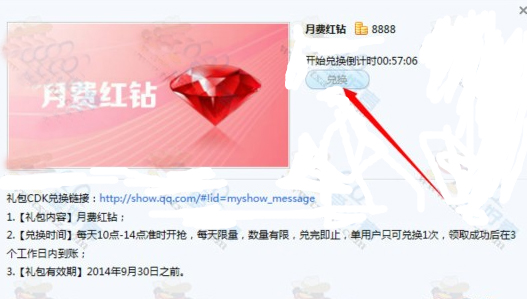萬盛學電腦網 >> 圖文處理 >> Adobe Illustrator教程 >> AI網格繪制寫實美女教程
AI網格繪制寫實美女教程
完成圖:

1首先我們要來給臉部打一個比較全面的底稿,在左邊工具欄上點選“矩形工具”。
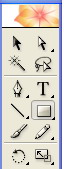
2在編輯畫面上畫上一個長方形,並且填充淡粉色。
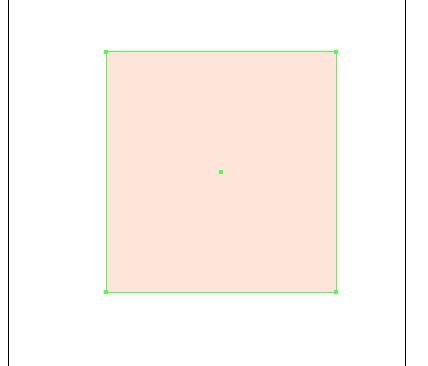
3在工具欄裡點選“網格”工具。

4從這步開始就要添加網格線了,我們先在矩形正中位置加條網格線,之後以它為主線。
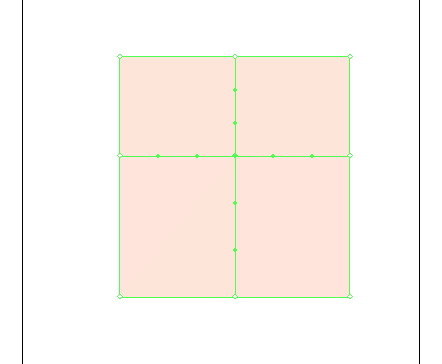
5隨後,在此網格線上繼續添加如下圖所示的網格線條,不需要添加太多,注意以之前添加的主線為中心,兩邊要線條數量相等,以便之後的變形,這些網格線條是作為變形後的骨格支架用的。
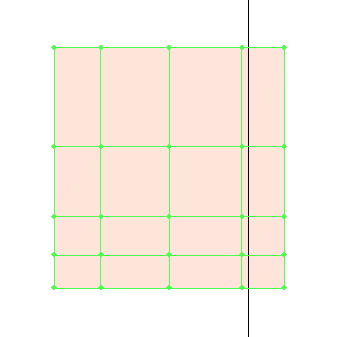
6將其稍稍旋轉一下。
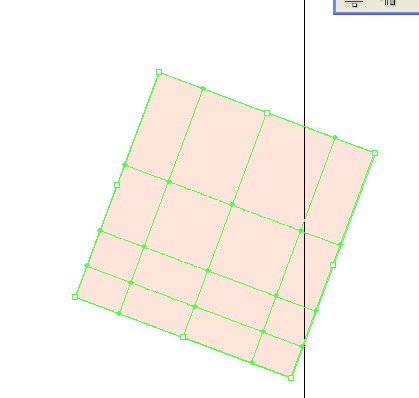
7換取工具欄中的“直接選擇工具”。
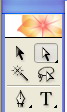
8運用“直接選擇工具”慢慢改變網格的造型,注意主線的位置要在整個臉的中間,不然以後加網格線會線條亂竄。
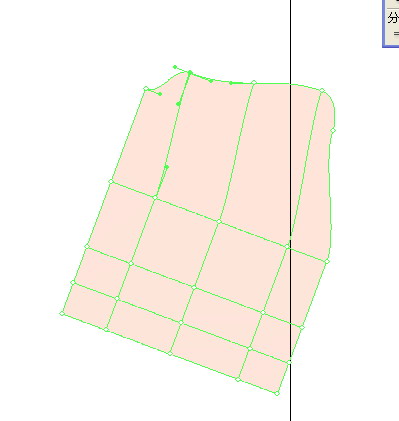
9慢慢調整網格.
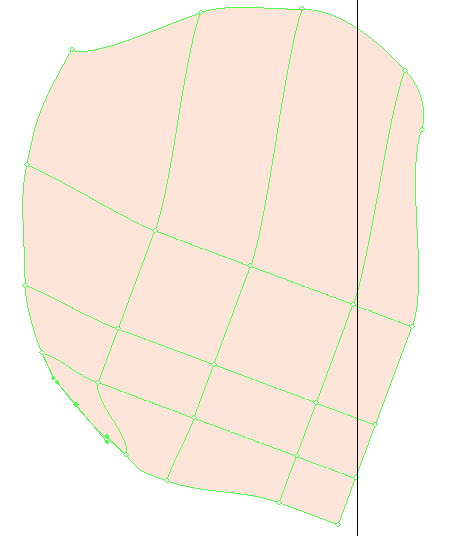
10將內部的網格線進行調整,因為外面調整了會把內部網格線打亂。
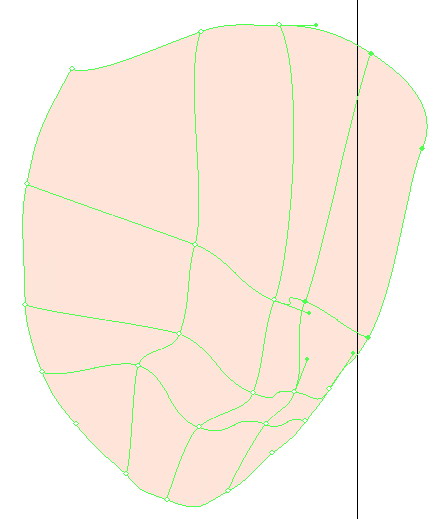
11大致把五官定位好。
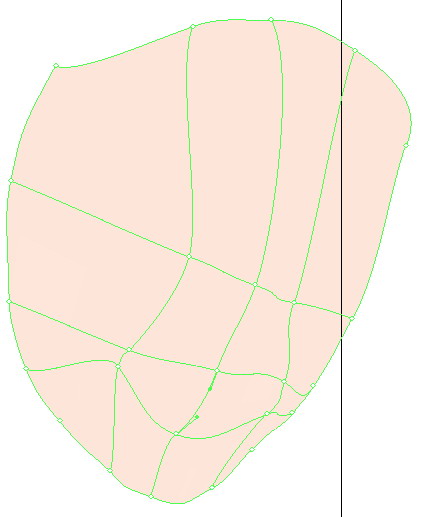
12定位好基本線條後,就要開始漸漸添加結構線條了,結構線條不需要添加太多,大致把戀的大色塊的過渡表現出來就可以了,因為之前網格骨格定位好了所以新添加的線條不會亂竄,完全按結構來自動分布了。
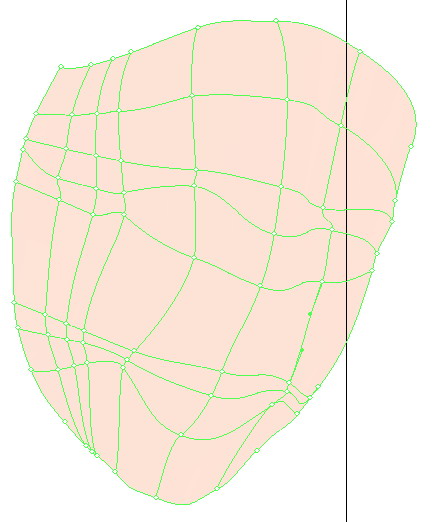
13大致調價效果如下圖,眼睛,鼻子,嘴的位置都定位好,慢慢耐心的調整。

14然後我們開始給網格上色了,先點選“直接選擇工具”。
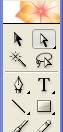
15大家可以觀察到,未選中的網格其節點是空心的。
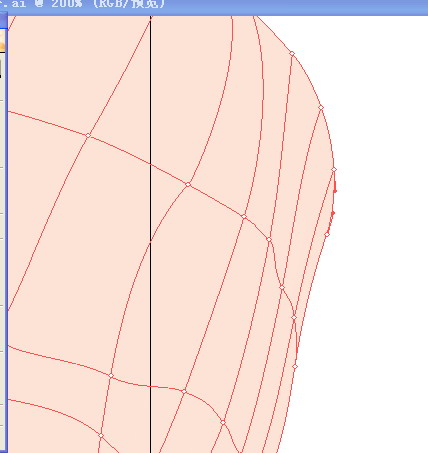
16當你用“直接選擇工具”選中它其中一個節點時,它就顯示為實心點了,此時我們可以對該點的顏色進行編輯。
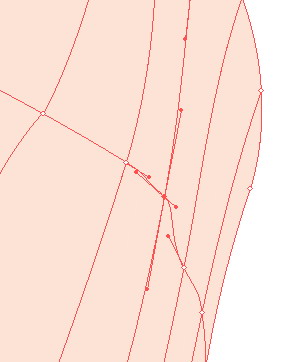
17點選工具欄中的“吸管工具”。
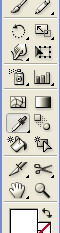
18當你選擇了“吸管工具”點你想吸取的顏色時,此時之前用“直接選擇工具”點中的實心節點的顏色就變化了,並且顏色向相鄰的節點顏色過渡。(這裡可以參照前天所發布“網格基礎運用教程”)
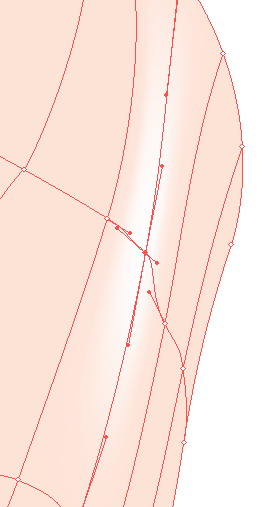
19之後經過大致的采色,將臉部大致的明暗和顏色關系都布置好。效果如下
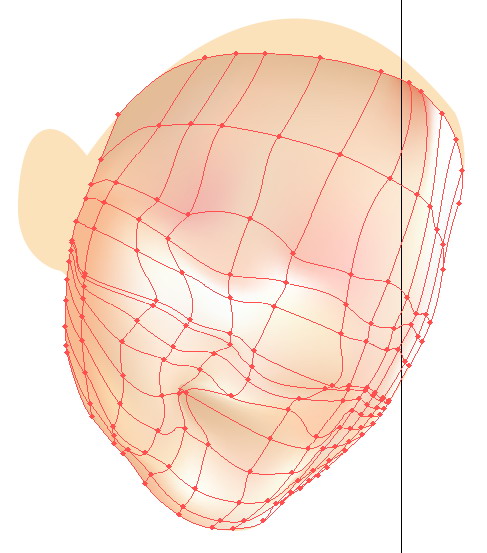
20好了,臉部的底色大致完工了,我們把五官的底色布局好。
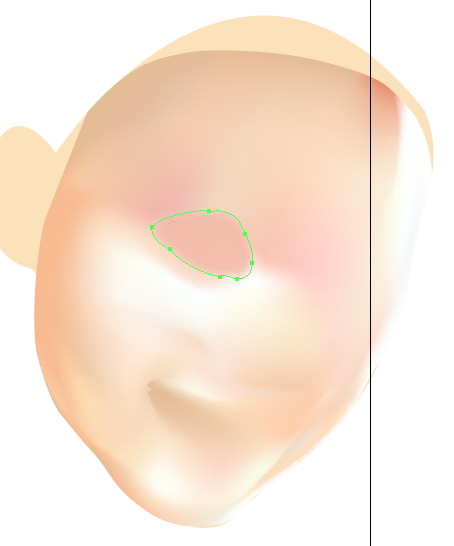
21把頭發的大體底色撲好,這裡運用下漸變由深入淺變化過渡。
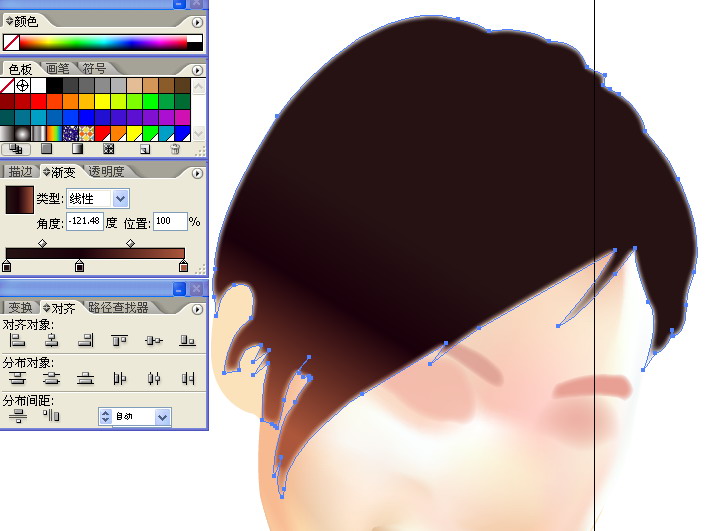
22再用少些羽化處理指數為2左右。
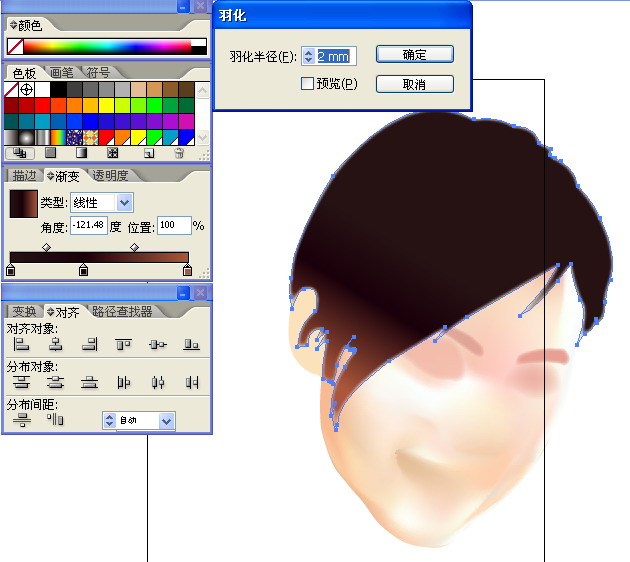
23將眉毛等都定位好,創建的圖冊大家可以參考下我的排布,這樣編輯可以方便些。
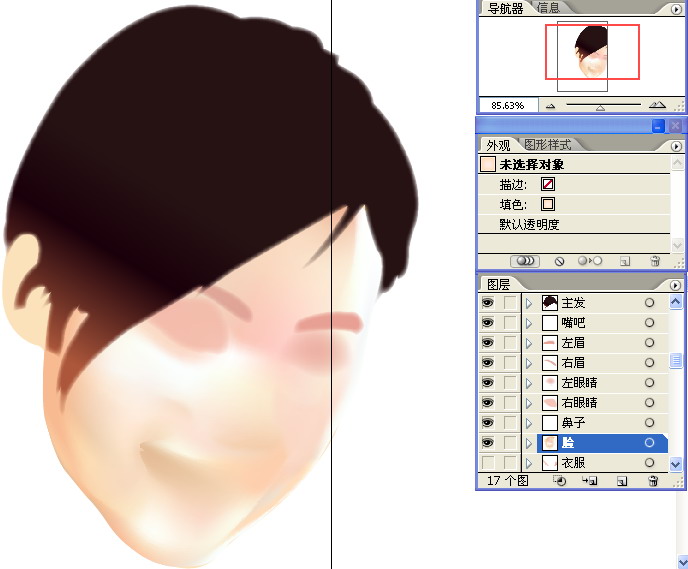
好啦,臉部的底色處理就算是完工了,不過大家別以為這樣臉就完成了,其實還不夠,在加上了五官後既然需要做一些過渡處理,不然五官會各自為陣的感覺,接下來我們就開始畫五官了。
24好啦,開始繪畫心靈之窗啦,先把右眼框定位啊,眼白不要用純白,這裡人物都是偏紅潤的色彩,所以稍微偏粉紅。
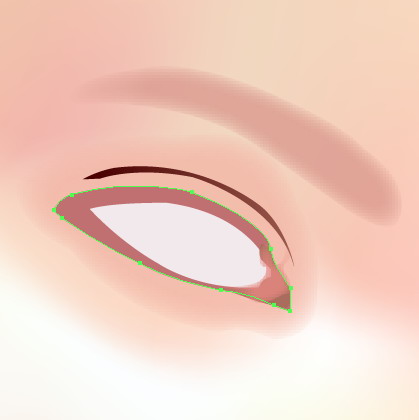
25勾畫眼框,上眼皮制作稍微豐富一些,因為上睫毛都比較動人。
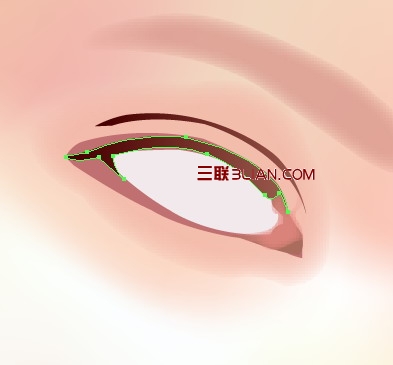
26加上眼球,眼白角上背光處加上環境色,從暗紅到粉色漸變,羽化1左右。
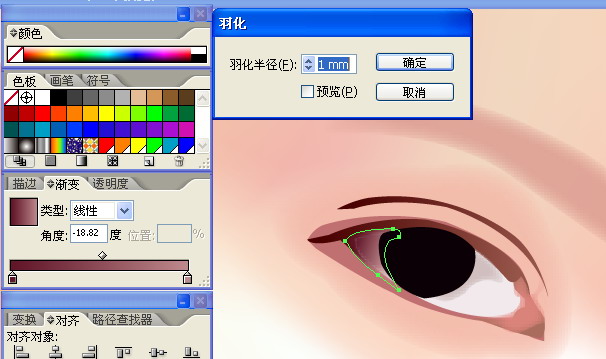
27加上光影效果,注意羽化為1。
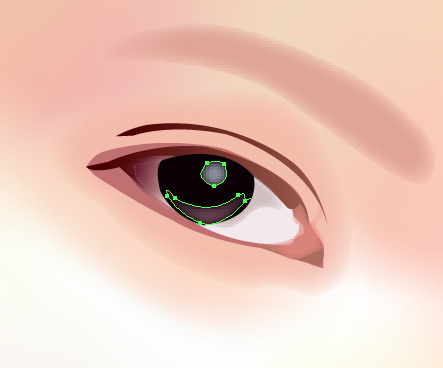
28加上些細小的處理,高光處理。
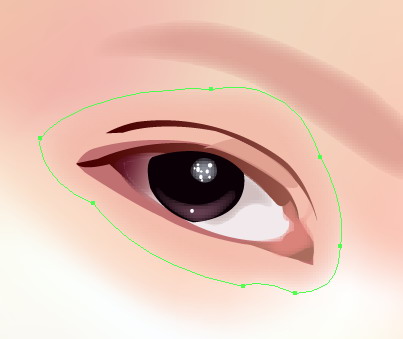
29進行眼皮的過渡,這裡可以調整下透明度,一般為80%。
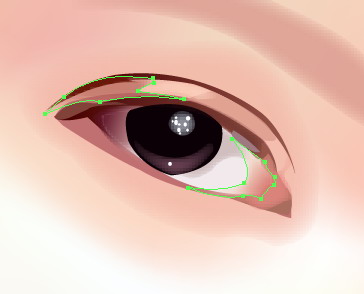
30加上美麗的睫毛。
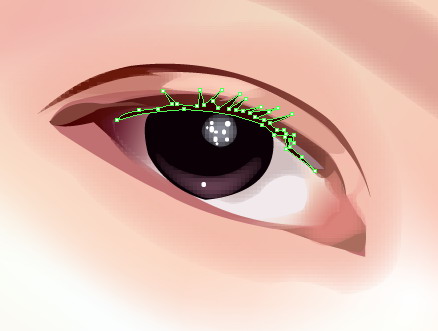
31注意眼袋部分也要做些過渡處理。羽化為1。
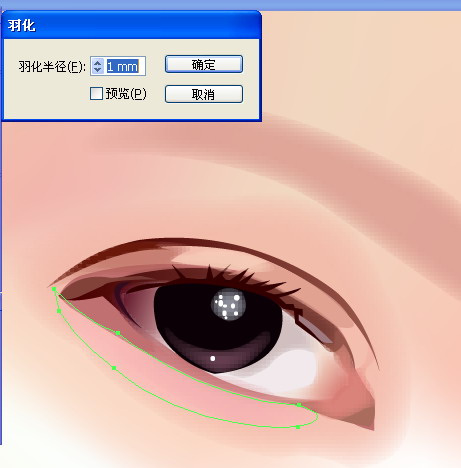
32調整睫毛。
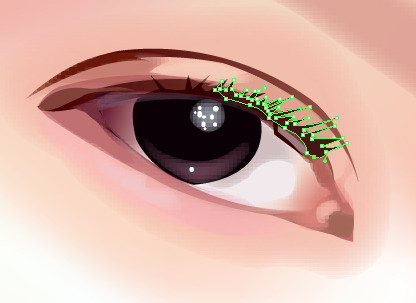
33下邊的睫毛不要太清晰,可以稍微加點淡淡的處理,透明度30%就可以了。
- 上一頁:AI制作包裝盒教程
- 下一頁:AI制作溫馨甜美數碼照片賀卡技巧